그래픽 카드가 오래된 경우 Netflix에서 HDR을 재생하지 못할 수 있습니다.
- Netflix 구독 플랜은 HDR 형식의 비디오를 재생할 수 있는지 여부를 결정합니다.
- 오래된 비디오 카드를 사용하여 PC에서 스트리밍하면 Netflix에서 HDR 비디오를 재생하지 못할 수 있습니다.
- 일부 TV 또는 장치는 HDR 스트리밍을 지원하도록 설계되지 않았습니다.
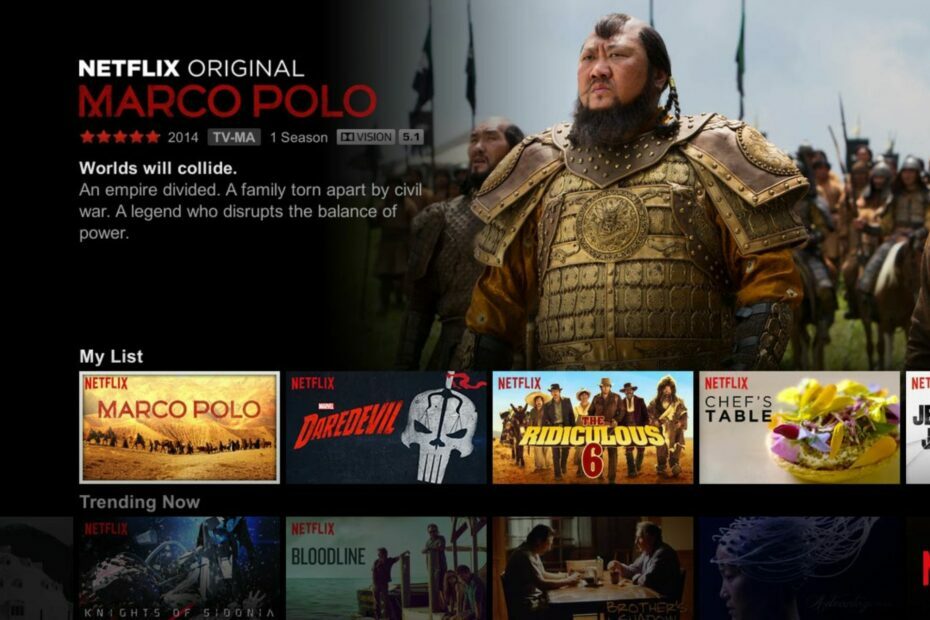
엑스다운로드 파일을 클릭하여 설치
이 소프트웨어는 드라이버를 계속 실행하여 일반적인 컴퓨터 오류 및 하드웨어 오류로부터 안전하게 보호합니다. 이제 간단한 3단계로 모든 드라이버를 확인하십시오.
- DriverFix 다운로드 (확인된 다운로드 파일).
- 딸깍 하는 소리 스캔 시작 문제가 있는 모든 드라이버를 찾습니다.
- 딸깍 하는 소리 드라이버 업데이트 새 버전을 얻고 시스템 오작동을 방지합니다.
- DriverFix가 다운로드되었습니다. 0 이번 달 독자 여러분.
Netflix와 같은 플랫폼에서 비디오 콘텐츠를 스트리밍하는 것은 프리미엄 화질 시청 모드가 있을 때 가장 즐겁습니다. 가능한 최상의 방법으로 비디오를 스트리밍할 수 있는 실제 보기 경험을 제공합니다.
그러나 많은 스트리머는 Netflix가 스트리밍할 때 HDR을 재생하지 않는다고 불평합니다. 기능을 사용할 수 없거나 작동하지 않음을 나타냅니다.
HDR(High Dynamic Range)은 평균 범위보다 높은 범위를 제공합니다. 하이라이트는 고품질 시각 효과를 위해 더 두드러진 색상과 빛의 강도로 더 높은 대비를 제공합니다.
그러나 사용자는 오래된 비디오 카드 드라이버, 장치 HDR 지원 등 여러 가지 이유로 Windows 11에서 Netflix HDR이 작동하지 않는 것을 경험할 수 있습니다.
Netflix에 HDR이 표시되지 않는 이유는 무엇인가요?
- Windows의 오래된 비디오 카드 드라이버: PC의 비디오 카드 드라이버가 오래된 경우 Windows 11에서 Netflix HDR에 문제가 발생할 수 있습니다. Windows 드라이버는 컴퓨터가 최상의 상태로 작동하도록 도와주며 이러한 드라이버를 업데이트하지 않으면 오작동할 수 있습니다.
- TV 또는 모니터가 HDR 스트림을 지원하지 않음: 모든 TV 또는 모니터에서 HDR 스트리밍을 사용할 수 있는 것은 아닙니다. 일부 장치는 HDR 스트림 디스플레이와 작동하지 않으므로 지원되는 장치에 있지 않으면 Netflix HDR에 액세스할 수 있습니다. 따라서 4K 해상도 또는 HDR 형식이 없는 Android 스마트 TV에서는 Netflix HDR이 작동하지 않을 수 있습니다.
- 귀하의 Netflix 요금제는 비디오 표시 형식을 지원하지 않습니다. Netflix에서 다양한 해상도로 비디오를 재생하는 것은 구독 요금제에 따라 다릅니다. 모든 패키지가 고해상도 비디오에 액세스할 수 있는 것은 아닙니다.
Netflix 동영상을 HDR로 시청하려면 어떻게 해야 하나요?
1. 비디오 카드 드라이버 업데이트
- 누르다 윈도우 + 아르 자형열쇠 메시지를 표시하려면 명령을 실행합니다.
- 입력 devmgmt.msc 그리고 누르기 입력하다 를 열려면 기기 관리자.
- 클릭 디스플레이 어댑터 를 선택하고 그래픽 카드 드롭다운에서
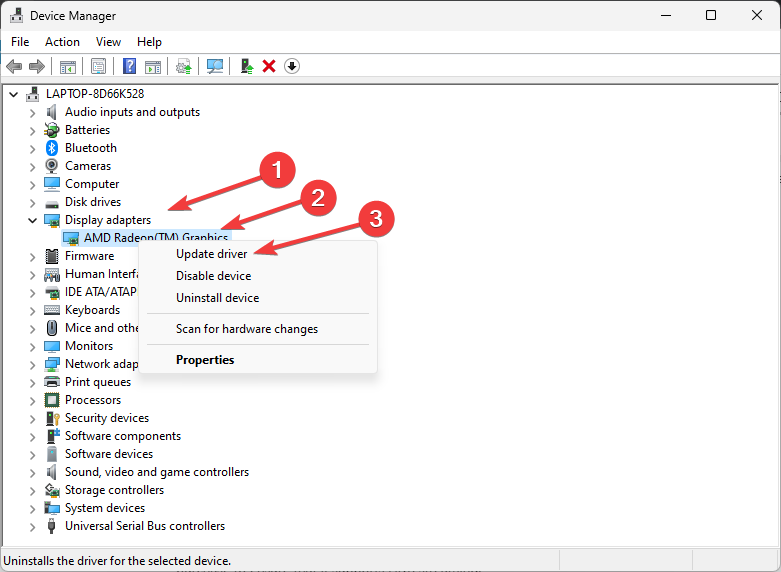
- 클릭 드라이버 업데이트 옵션 및 선택 업데이트된 드라이버 자동 검색 소프트웨어.

PC에서 비디오 카드 드라이버를 업데이트하면 문제가 해결됩니다.
보다 빠르고 효율적인 접근을 원하신다면, DriverFix 당신을 위한 도구입니다. 이 자동 소프트웨어를 사용하면 비디오 카드 드라이버뿐만 아니라 컴퓨터의 다른 오래된 드라이버도 업데이트할 수 있습니다.
⇒DriverFix 받기
2. TV 또는 모니터가 HDR을 지원하는지 확인
지원되지 않는 디바이스에서 Netflix HDR로 어려움을 겪고 있다면 4K 해상도 또는 HDR 형식 비디오를 지원하는 디바이스로 전환하는 것이 가장 좋습니다.
구매하려는 스마트 TV, 모니터 또는 Android 기기의 기능을 확인하여 HDR 스트리밍을 지원하는지 확인하는 것이 좋습니다.
- Windows 10 HDR이 켜지지 않음: 3가지 수정 방법
- HDR이 작동하지 않을 때 HBO Max를 수정하는 5가지 빠른 방법
- 노트북에 Netflix를 다운로드할 수 없는 이유 및 설치 방법
- Windows PC에서 Netflix의 검은색 막대를 제거하는 방법
- Sony 스마트 TV에서 Netflix가 작동하지 않는 문제를 해결하는 방법 [퀵 가이드]
3. HDR 형식 스트리밍을 지원하는 Netflix 요금제로 업그레이드하세요.
Netflix의 모든 구독 요금제가 HDR 형식 동영상을 재생할 수 있는 것은 아니므로 액세스하려면 상위 요금제로 업그레이드해야 합니다.
그러나 다음을 확인할 수 있습니다. 넷플릭스 플랜 페이지 자세한 내용은.
HDR은 4K와 동일합니까?
많은 사용자가 HDR을 4K 디스플레이로 착각합니다. 유사해 보이기 때문입니다. 그러나 HDR은 디스플레이에 더 많은 시각적 효과와 효과를 제공합니다.
다른 디스플레이 범위보다 더 높은 대비 또는 더 넓은 색상 및 밝기 범위를 제공합니다. 또한 4K는 보다 선명한 이미지 품질을 제공하고 디스플레이를 더욱 선명하게 만듭니다.
그럼에도 불구하고 Netflix에서 성가신 다른 문제가 발생할 수 있습니다. 그만큼 Netflix의 오디오 동기화 오류 발생할 수 있는 문제입니다.
마찬가지로, 당신은에 대해 읽을 수 있습니다 지원되지 않는 HDR 비디오 스트리밍 수정 방법 PC의 오류.
여전히 문제가 있습니까? 이 도구로 문제를 해결하세요.
후원
위의 조언으로 문제가 해결되지 않으면 PC에서 더 심각한 Windows 문제가 발생할 수 있습니다. 추천합니다 이 PC 수리 도구 다운로드 (TrustPilot.com에서 우수 등급으로 평가됨) 쉽게 해결할 수 있습니다. 설치 후 다음을 클릭하기만 하면 됩니다. 스캔 시작 버튼을 누른 다음 모두 고쳐주세요.

